Benvenuto
Benvenuto in Dell
Il mio account
- Effettua gli ordini in modo rapido e semplice
- Visualizza gli ordini e monitora lo stato della spedizione
- Crea e accedi a un elenco dei tuoi prodotti
- Gestisci i siti, i prodotti e i contatti per livello di prodotto di Dell EMC tramite l'amministrazione della società.
Numero articolo: 000134910
Создание образа жесткого диска (Ghost-образа) в системах Skylake и Thunderbolt
Riepilogo: Инструкции по созданию образа жесткого диска (Ghost-образа) на компьютерах Skylake/Thunderbolt.
Contenuto dell'articolo
Sintomi
Нет информации о признаках неисправности.
Causa
Нет информации о причине.
Risoluzione
Примечание. Для выполнения этой процедуры требуется хорошее практическое знание процесса создания образа жесткого диска (Ghost-образа). Если вам нужна информация об использовании продуктов Ghost, обратитесь в службу поддержки Symantec  для получения дополнительной информации. Эта информация предоставляется для вашего удобства и не подразумевает, что Dell оказывает поддержку этого процесса создания образа.
для получения дополнительной информации. Эта информация предоставляется для вашего удобства и не подразумевает, что Dell оказывает поддержку этого процесса создания образа.
 для получения дополнительной информации. Эта информация предоставляется для вашего удобства и не подразумевает, что Dell оказывает поддержку этого процесса создания образа.
для получения дополнительной информации. Эта информация предоставляется для вашего удобства и не подразумевает, что Dell оказывает поддержку этого процесса создания образа.
Подготовьте среду предустановки Windows 10 Ghost PE.
- Скачайте комплект средств для развертывания и оценки Windows 10 (ADK) 1511
 и выберите путь установки (рис. 1).
и выберите путь установки (рис. 1).
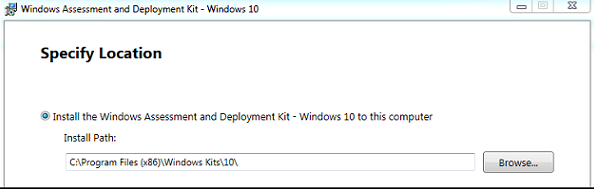
Рис. 1. - Выберите Средства развертывания и Windows PE в списке компонентов для установки (рис. 2 [только на английском языке])).
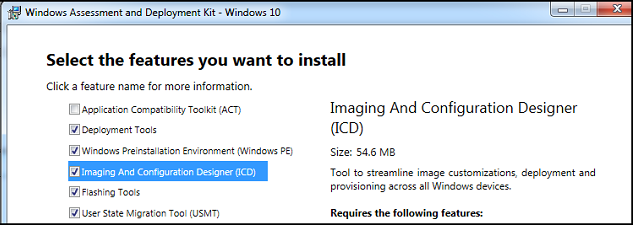
Рис. 2. - Скачайте и установите утилиту 7-Zip по следующей ссылке: Утилита 7-Zip
 .
. - Скачайте CAB-файл Windows 10 PE по следующей ссылке с сайта Dell TechCenter: CAB-файл Windows 10 PE.
- Извлеките CAB-файл Windows 10 PE во временный каталог, например
C:\DC\temp\Win10PECAB. - Скачайте драйверы ASBmedia USB 3.0.
- Извлеките в
c:\dc\temp\pws5510\usba - Скачайте драйверы контроллера Thunderbolt.
- Извлеките в
c:\dc\temp\pws5510\TBT - Скачайте драйвер Realtek USB Thunderbolt Ethernet.
- Извлеките в
c:\dc\temp\pws5510\RTLUSB. - Создайте новый каталог
c:\dc\temp. - Создайте новый каталог
c:\dc\temp\pe10. - Создайте новый каталог
c:\dc\temp\mount. - Откройте среду «Deployment and Imaging Tools Environment», выбрав запуск от имени администратора (рис. 3 [только на английском языке]).
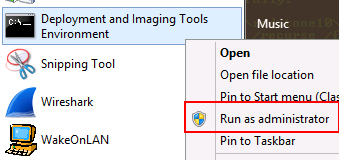
Рис. 3.Примечание. Используйте чистую версию Windows 10 PE x86, расположенную здесь:
C:\Program Files (x86)\Windows Kits\10\Assessment and Deployment Kit\Windows Preinstallation Environment\x86\en-us - Скопируйте файл
winpe.wimво временный каталог, напримерc:\dc\temp. - Используйте команду dism для монтирования
winpe.wimво временном каталоге:dism /mount-wim /wimfile:c:\dc\temp\pe10\winpe.wim /index:1 /mountdir:c:\dc\temp\mountdism /image:c:\dc\temp\mount /add-driver:c:\dc\temp\win10pecab\x86 /recurse /forceunsigneddism /image:c:\dc\temp\mount /add-driver:c:\dc\temp\pws5510\usba\Driver_Win10 /recurse /forceunsigneddism /image: c:\dc\temp\mount /add-driver:c:\dc\temp\pws5510\TBT /recurse /forceunsigneddism /image: c:\dc\temp\mount /add-driver:c:\dc\temp\pws5510\RTLUSB\Windows\WIN10\32 /recurse /forceunsigned- Скопируйте
Ghost32.exe 11.5.1(сборка 2269 или более поздняя) вc:\dc\temp\mount\GHOST. dism /unmount-image /mountdir:c:\dc\temp\mount /commit
- Импортируйте файл
winpe.wimизc:\dc\temp\pe10в WDS или USB-накопитель какsources\boot.wim.
Подготовьте операционную систему к созданию фантомной копии.
На целевом компьютере выполните следующие действия:
- Установите операционную систему Windows и все обновления и драйверы.
- Уменьшите размер раздела диска с Windows, но оставьте 2048 Мбайт для процесса Sysprep OOBE при восстановлении образа (рис. 4 [только на английском языке]).

Рис. 4.- Нажмите правой кнопкой мыши на разделе «C:».
- Выберите «Shrink Volume» (рис. 5 [только на английском языке]).
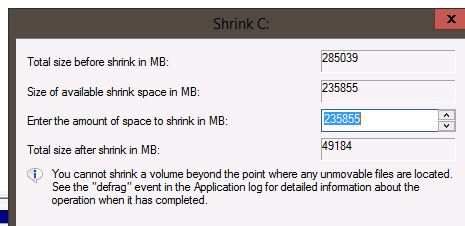
Рис. 5.- Вычтите 2048 из объема пространства для сжатия (рис. 6 [только на английском языке]).
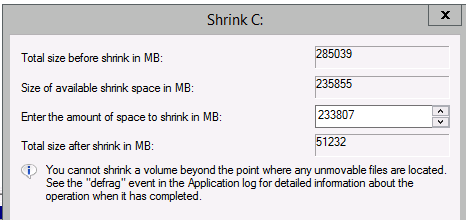
Рис. 6.
- Вычтите 2048 из объема пространства для сжатия (рис. 6 [только на английском языке]).
- Запустите инструмент Sysprep с выбранными параметрами Generalize, OOBE и Quit (рис. 7 [только на английском языке]).

Рис. 7.Примечание. Некоторые драйверы могут не поддерживать корректную работу sysprep и должны быть удалены до выполнения команды sysprep.Если в процессе sysprep возникают ошибки,setuperr.logнаходится вWindows\System32\Sysprep\Panther. - Перезапустите компьютер и запустите процесс PXE/USB (рис. 8 [только на английском языке]).
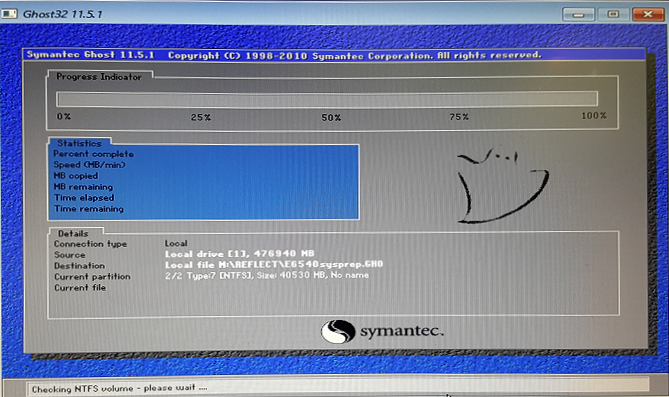
Рис. 8.
Примечание. Если при выполнении команды X:\Ghost\Ghost32.exe в PE не отображается Ghost32, выполните следующие действия. Ghost32.exe перестает отвечать на запросы в среде WinPE до загрузки ОС на компьютерах с устройствами хранения данных Intel AHCI https://support.symantec.com/en_US/article.TECH123534.html.
Proprietà articolo
Ultima data di pubblicazione
10 feb 2023
Versione
5
Tipo di articolo
Solution